- A Nexus Mod Manager egy ingyenes és nyílt forráskódú szoftver, amely lehetővé teszi a modifikációk letöltését, telepítését, frissítését és kezelését a legkülönfélébb játékcímekhez.
- Annak ellenére, hogy megszüntették, a játékosok ezrei használják még a hatékonyságának köszönhetően.
- További cikkeket erről a nagyszerű programról, nézze meg a mi oldalunkat dedikált Nexus Mod Manager hub.
- A lelkes játékosoknak meg kell nézniük a mi problémáinkat is dedikált játékoldal is.

- CPU, RAM és hálózati korlátozó hot tab killerrel
- Közvetlenül a Twitch, a Discord, az Instagram, a Twitter és a Messenger szolgáltatásokkal integrálva
- Beépített hangvezérlők és egyedi zene
- A Razer Chroma egyedi színes témái és sötét oldalakat kényszerítenek
- Ingyenes VPN és hirdetésblokkoló
- Töltse le az Opera GX alkalmazást
A Nexus Mod Manager nagyszerű segédprogram a játékok módosításához. Ez a szoftver azonban nem mindig nyílik meg egyes felhasználók számára. A felhasználók nem használhatják az NMM-et, ha az nem nyílik meg számukra.
Ha azon felhasználók közé tartozik, akiknek meg kell oldaniuk a Nexus Mod Manager megnyitását, nézze meg az alábbi megoldásokat.
Így javíthatja a Nexus Mod Manager megnyitását
1. Vigye a Nexus Mod mappát a Program Files-ből
- Néhány felhasználó meg tudta oldani, hogy az NMM nem nyílik meg, ha a Nexus Mod mappát áthelyezi a programfájlokból (vagy a Program Files x86).
- megnyomni a Windows billentyű + E billentyűparancs a File Explorer megnyitásához.
- Ezután nyissa meg a Nexus Mod Manager alkalmazást tartalmazó Program Files mappát.
- Ezután kattintson a bal egérgombbal a Nexus Mod mappa és tartsa lenyomva az egér bal gombját.
- Az egér bal gombjának nyomva tartásával húzza a Nexus Mod mappát a File Explorer bal oldalán található C: meghajtóra.
- Amikor megjelenik az Áthelyezés szövegmezőbe, engedje el az egér bal gombját, hogy áthelyezze a mappát a Programfájlokból a C: meghajtó könyvtárba.

- Amikor megjelenik az Áthelyezés szövegmezőbe, engedje el az egér bal gombját, hogy áthelyezze a mappát a Programfájlokból a C: meghajtó könyvtárba.
- Alternatív megoldásként áthelyezheti a Nexus Mod mappát az asztalra.
2. Futtassa a Nexus Mod Manager-t rendszergazdaként
- A Nexus Mod mappa áthelyezése után konfigurálja a szoftvert rendszergazdaként történő futtatásra.
- Nyissa meg a Nexus Mod mappát.
- Ezután kattintson a jobb gombbal a Nexus Mode Manager EXE fájljára a kiválasztáshoz Tulajdonságok.
- A megnyíló ablakban válassza a Kompatibilitás lapot.
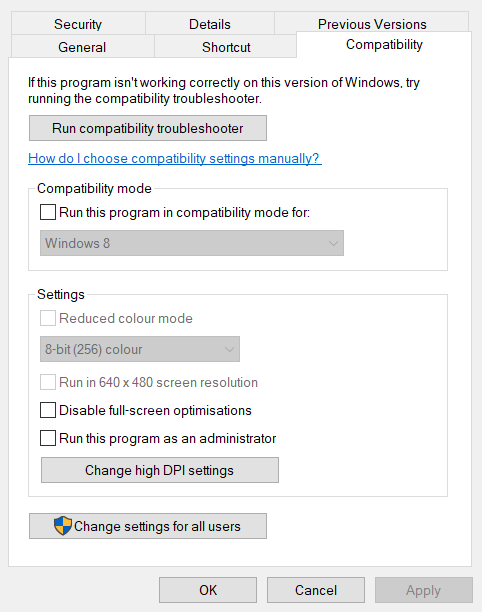
- Válaszd ki a Futtassa ezt a programot rendszergazdaként lehetőség ott.
- Kattints a Alkalmaz gombra a beállítások alkalmazásához.
- Ezután nyomja meg a gombot rendben gombot az ablak bezárásához.
3. Kapcsolja ki a harmadik féltől származó víruskereső szoftvert
Ha van harmadik fél víruskereső szoftver telepítve lehet, hogy blokkolja a Nexus Mod Manager fájlokat. Ennek kijavításához kattintson a jobb gombbal a víruskereső segédprogram tálcájának ikonjára a helyi menü megnyitásához.
Ott általában kiválaszthat valamilyen letiltási lehetőséget, amely megfordítja a víruskereső pajzsot, ha kiválasztják. Miután letiltotta a víruskereső segédprogramot, próbálkozzon újra a Nexus Mod Manager indításával.
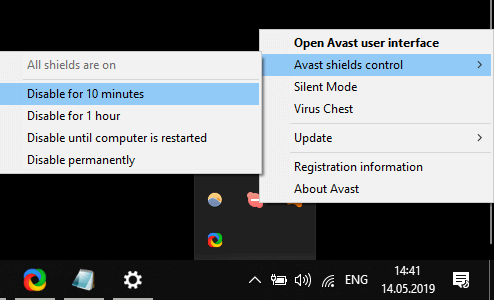
4. Törölje a Black_Tree_Gaming mappa user.config fájlját
- Sok felhasználó javította az NMM működését, és nem indította el a Nexus Mod Manager szoftver user.config fájljának törlésével.
- Ehhez nyissa meg a File Explorer ablakát.
- Ezután nyissa meg ezt a mappa elérési útját Fájlkezelő:
C: / Felhasználók / Az Ön neve / AppData / Helyi / Black_Tree_Gaming / NexuxClient.exe… /.
- A NexusClient.exe mappa számos verziómappát tartalmaz. Válassza ezt a verzió dátummal rendelkező almappájának megnyitásához.
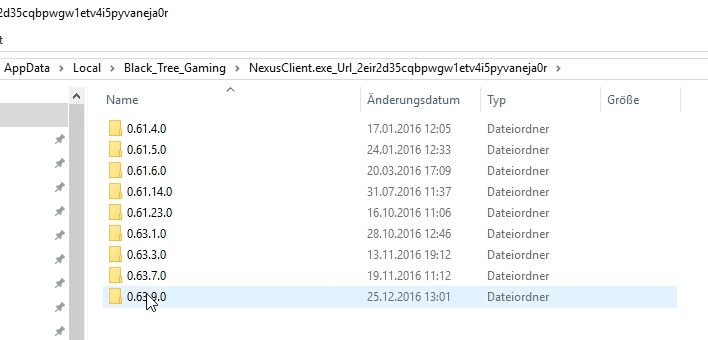
- Ezután kattintson a jobb gombbal a user.config fájlra a fájl kiválasztásához Töröl választási lehetőség.
5. Törölje a Black_Tree_Gaming mappát
- Alternatív megoldásként a Black_Tree_Gaming mappa törlése is megoldhatja a problémát.
- Ezt úgy teheti meg, hogy megnyitja ezt az utat a Fájlkezelőben:
- C: Felhasználói felhasználónevedAppDatalocalBlack_Tree_Gaming.
- Ezt úgy teheti meg, hogy megnyitja ezt az utat a Fájlkezelőben:
- Ha nem találja az AppData mappát, kattintson a Nézet fülre Fájlkezelő.
- Ezután válassza ki a Rejtett elemek jelölőnégyzetet.
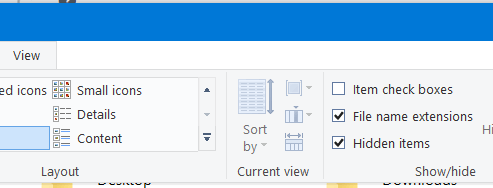
- Ezután válassza ki a Rejtett elemek jelölőnégyzetet.
- Mielőtt bármit törölne, készítsen biztonsági másolatot a Black_Tree_Gaming mappába.
- Ezután válasszon ki mindent belül Black_Tree_Gaming fidősebb a Ctrl + A gyorsbillentyűk megnyomásával.
- Kattints a Töröl gombra a Kezdőlap fülön.
6. Telepítse újra a Nexus Mod Manager alkalmazást
- Végső javításként telepítse újra a Nexus Mod Manager alkalmazást.
- Indítsa el a Futtatás kiegészítőt (nyomja meg a Windows billentyűt + R gyorsbillentyűt).
- A. Megnyitásához eltávolító ablak, belép appwiz.cpl és kattintson a Futtatás elemre rendben.
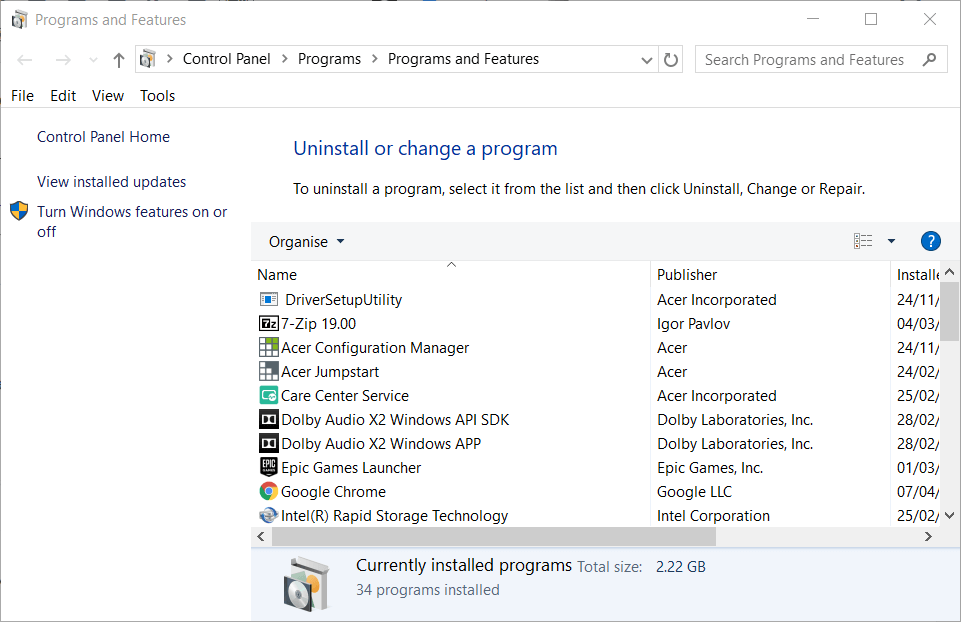
- Válassza a Nexus Mod Manager lehetőséget a szoftverlistában.
- Kattintson a gombra Eltávolítás és Igen a szoftver eltávolításához.
- A Nexus Mod Manager eltávolítása után indítsa újra a Windows rendszert.
- Ezt követően nyissa meg a letöltési oldal hogy a Nexus Mod Manager megszerezze a legújabb verziót.
- Telepítse újra a szoftvert a letöltött varázslóval.
Sok felhasználó javította a Nexus Mod Manager alkalmazást, amely nem a fenti felbontásokkal nyílik meg. Ne feledje azonban, hogy az NMM már nem támogatott. A Vortex a Nex Mods helyettesítő mod menedzser szoftvere, amely frissül.
Gyakran Ismételt Kérdések
Ha hivatalos forrásból tölti le a Nexus Mod Manager alkalmazást, akkor a biztonság szempontjából nincs miért aggódni.
A Nexus Mod Manager teljesen ingyenes minden célra.

